Πώς να Διαγραφή Εφαρμογών στο iOS 11 για Αποθήκευση Χώρου
Για πολλούς χρήστες iPhone που διαθέτουν συσκευή 16 GB ή 32 GB, μπορεί συχνά να εμφανιστεί ένα μήνυμα "Αποθήκευση σχεδόν πλήρους". Αλλά τώρα, αν έχετε ενημερώσει την πιο πρόσφατη έκδοση, μπορεί να παρατηρήσετε μια δυνατότητα που είναι σε θέση να αφαιρέστε τις αχρησιμοποίητες εφαρμογές στο iOS 11 συσκευές για να ελευθερώσετε χώρο. Όταν το αποθηκευτικό χώρο του iPhone είναι χαμηλό, το εικονίδιο των εφαρμογών που χρησιμοποιούνται λίγο θα γίνει γκρίζο και μπορεί να εγκατασταθεί εκ νέου με βρύση. Συνεχίστε να διαβάζετε για να ανακαλύψετε τη λεπτομερή ρύθμιση αυτής της λειτουργίας.
- Ο τρόπος 1: Πώς να απεγκαταστήσετε τις εφαρμογές στο iOS 11 με μη αυτόματο τρόπο
- Τρόπος 2: Πώς να απενεργοποιήσετε αυτόματα τις εφαρμογές που δεν χρησιμοποιούνται στο iOS 11
- Περισσότερες πληροφορίες: Πώς να ελευθερώσετε την αποθήκευση στο iPhone χωρίς να διαγράψετε εφαρμογές
Ο τρόπος 1: Πώς να απεγκαταστήσετε τις εφαρμογές στο iOS 11 με μη αυτόματο τρόπο
Η εκφόρτωση εφαρμογών διαφέρει από τη διαγραφή των εφαρμογών, καθώς όλα τα δεδομένα θα διατηρηθούν. Μεταβείτε στις Ρυθμίσεις -> Γενικά -> Αποθήκευση iPhone.

Επιλέξτε μια συγκεκριμένη εφαρμογή και κάντε κλικ στην επιλογή "Εκφόρτωση εφαρμογής", επιβεβαιώστε τη λειτουργία για να ολοκληρώσετε τη διαδικασία. Μπορείτε επίσης να διαγράψετε την εφαρμογή αν θέλετε.

Στην αρχική οθόνη, απλώς αγγίξτε απλώς το εικονίδιο και θα γίνει λήψη στη συσκευή σας ξανά.

Τρόπος 2: Πώς να απενεργοποιήσετε αυτόματα τις εφαρμογές που δεν χρησιμοποιούνται στο iOS 11
Όταν έχετε αναβαθμίσει το iPhone σε iOS 11, μεταβείτε στοΡυθμίσεις -> Γενικά -> Αποθήκευση iPhone. Μπορείτε να δείτε πόσο διάστημα χρησιμοποιείται στη συσκευή σας iOS. Αγγίξτε το στοιχείο "Ενεργοποίηση" δίπλα στο στοιχείο "Εκφόρτωση αχρησιμοποίητων εφαρμογών" για να ενεργοποιήσετε αυτήν τη λειτουργία.
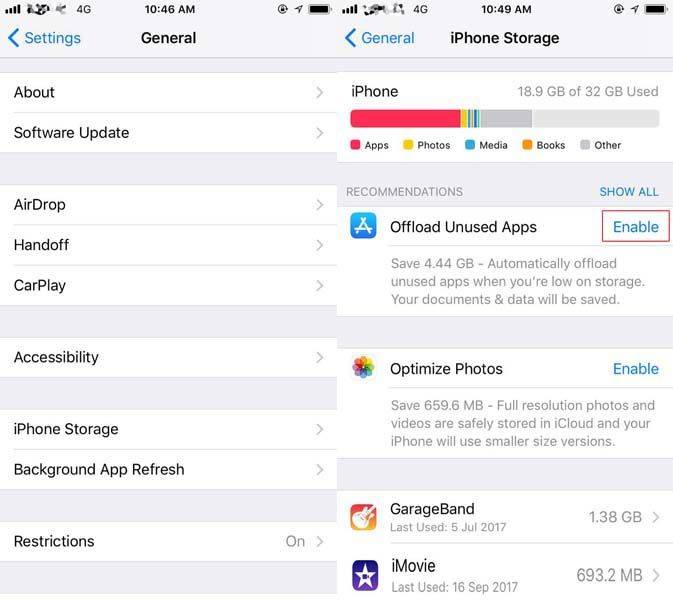
Για να απενεργοποιήσετε αυτήν τη λειτουργία, μεταβείτε στις Ρυθμίσεις -> iTunes & App Store. Κάντε κύλιση προς τα κάτω στην οθόνη και επιλέξτε την επιλογή "Εκφόρτωση αχρησιμοποίητων εφαρμογών".

Περισσότερες πληροφορίες: Πώς να ελευθερώσετε την αποθήκευση στο iPhone χωρίς να διαγράψετε εφαρμογές
Αν νομίζετε ότι είναι πολύ ενοχλητικό να αφαιρέσετε εφαρμογέςκαι στη συνέχεια να τα κατεβάσετε ξανά, μπορείτε να απελευθερώσετε το iPhone αποθήκευσης χωρίς να εκφορτώσετε την εφαρμογή χρησιμοποιώντας το Tenorshare iCareFone Cleaner. Αυτό το εύκολο εργαλείο έχει σχεδιαστεί για να σαρώσετε το iPhone εντελώς και να απαριθμήσετε όλα τα ανεπιθύμητα αρχεία, τα αρχεία temp και τα μεγάλα αρχεία για καθαρισμό. Επιπλέον, μπορείτε επίσης να χρησιμοποιήσετε αυτό το πρόγραμμα για να απεγκαταστήσετε εφαρμογές και να συμπιέσετε φωτογραφίες για να εξοικονομήσετε περισσότερο χώρο, εάν είναι απαραίτητο.
- Κατεβάστε και εγκαταστήστε το λογισμικό Tenorshare iCareFone Cleaner σε υπολογιστή ή Mac, εκτελέστε το πρόγραμμα και συνδέστε το iPhone σε υπολογιστή. Κάντε κλικ στο κουμπί "Έναρξη" για να σαρώσετε τη συσκευή σας.
- Η διαδικασία σάρωσης θα τερματιστεί σε δευτερόλεπτα. Ολα τατα ανεπιθύμητα αρχεία θα εμφανιστούν σε κατηγορίες. Απλά κάντε κλικ στο "Καθαρισμός" κάτω από τα αρχεία ανεπιθύμητης αλληλογραφίας και temp για να καθαρίσετε στη συνέχεια. Μπορείτε επίσης να ανοίξετε λεπτομέρειες για τα άλλα 3 στοιχεία για να συμπιέσετε φωτογραφίες, να διαγράψετε μεγάλα αρχεία και εφαρμογές.
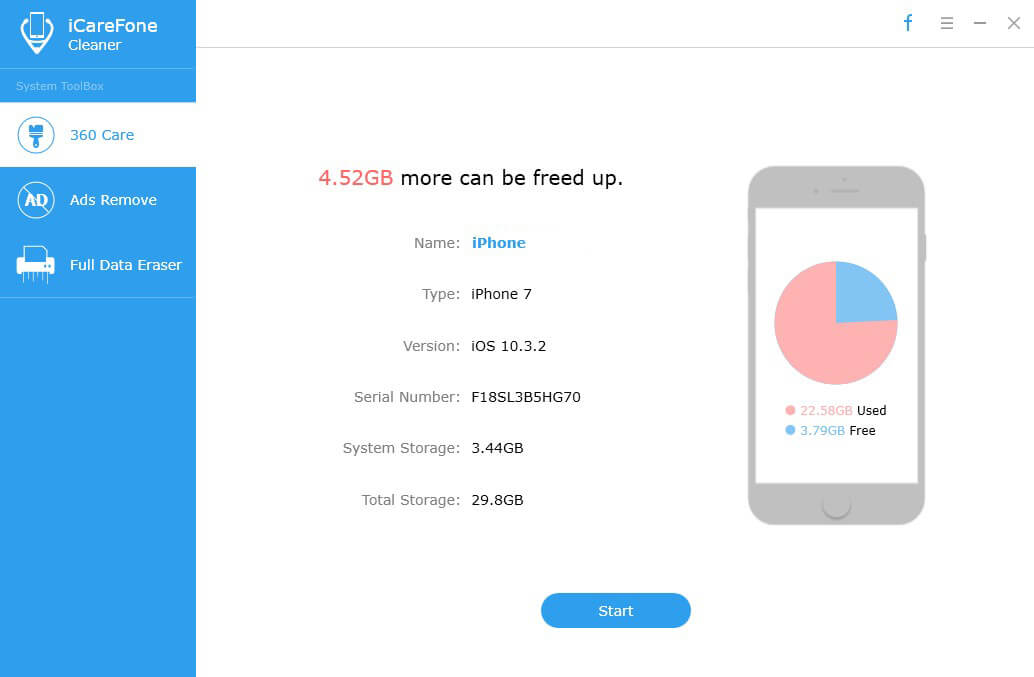

Τυλίγοντας:
Αυτό το άρθρο σάς ενημερώνει για τον τρόπο αποφόρτωσης των αχρησιμοποίητων εφαρμογώνστο iOS 11 στο iPhone X / 10/8/8 Plus / 7/7 Plus / SE / 6s / 6s Plus / 6 και ένα εύκολο εργαλείο για την απελευθέρωση του χώρου μνήμης iPhone. Εάν έχετε περαιτέρω απορίες σχετικά με αυτήν την ανάρτηση, μην διστάσετε να επικοινωνήσετε μαζί μας σχολιάζοντας παρακάτω.









